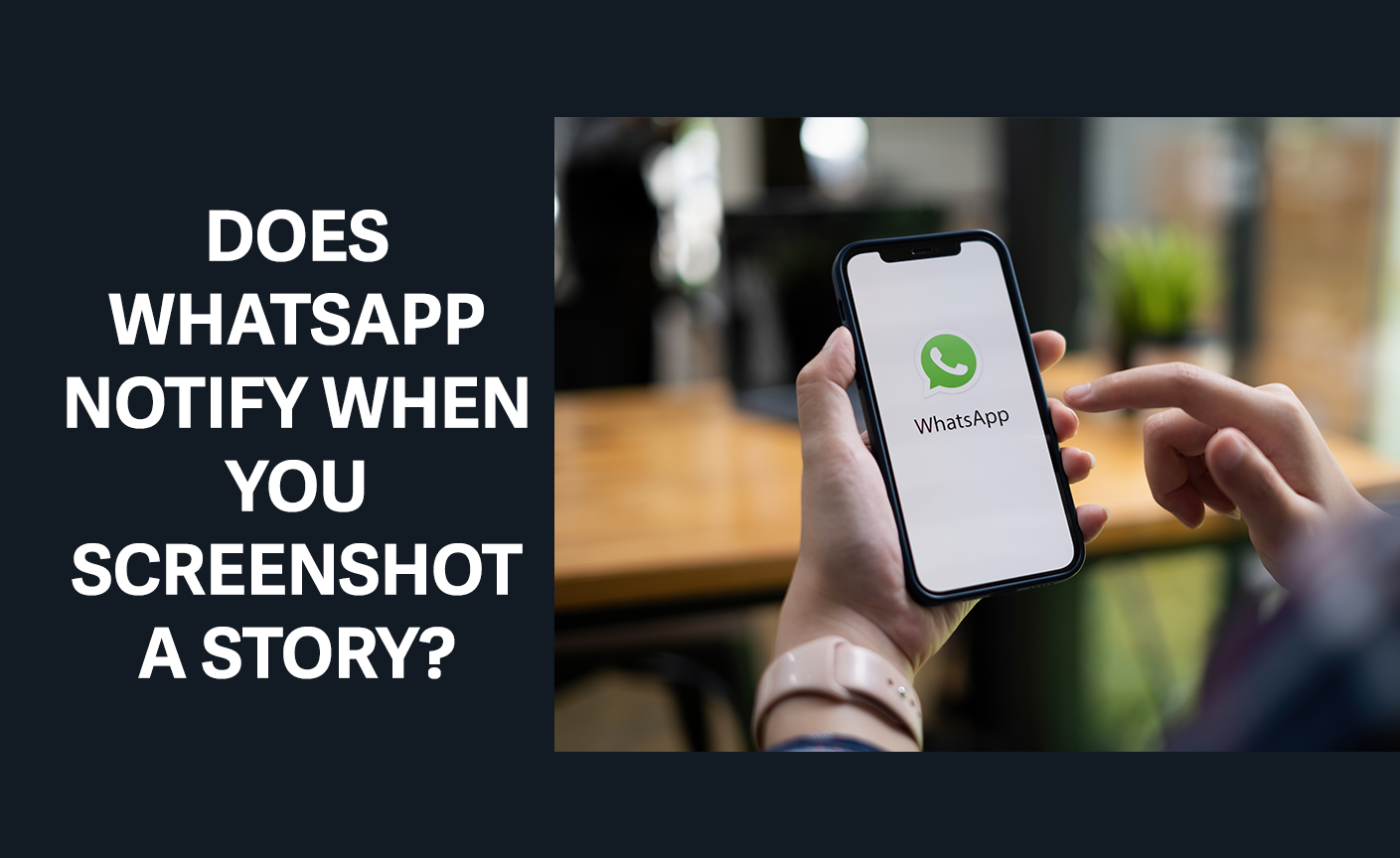
هل يقوم واتساب بإخطار لقطات الشاشة: ما تحتاج إلى معرفته قبل أن تجرب
مع وجود أكثر من 2 مليار مستخدم حول العالم, واتساب جزءًا أساسيًا من المحادثات اليومية. يشتهر التطبيق بمحادثاته الآمنة وميزاته مثل المحادثات الجماعية ومشاركة الوسائط، ويتساءل الكثيرون عما إذا كان يقوم واتساب بإخطار المستخدمين عندما يقوم شخص ما بتصوير محادثاتهم أو وسائطهم.
ينبع هذا الفضول من تركيز واتساب على الخصوصية. يريد المستخدمون معرفة القواعد المتعلقة بـ إشعارات لقطة الشاشة. دعنا نستكشف كيفية تعامل واتساب مع لقطات الشاشة وما تحتاج إلى معرفته قبل التقاطها.
هل يقوم واتساب بالإخطار عن لقطات الشاشة؟
السؤال الشائع هو ما إذا كان واتساب ينبه الآخرين عند التقاط لقطة شاشة لدردشة ما. الإجابة باختصار: ليس كذلك. لا يخطر واتساب المستخدمين عند التقاط لقطات شاشة للمحادثات أو الحالات أو الملفات الشخصية. يمكنك التقاط لقطات شاشة للمحادثات بحرية دون إخطار الطرف الآخر.
ومع ذلك، هناك استثناء: يحظر واتساب لقطات الشاشة للصور ومقاطع الفيديو المرسلة للعرض مرة واحدة على معظم الأجهزة. تضمن خاصية العرض لمرة واحدة عدم إمكانية حفظ الصور ومقاطع الفيديو المرسلة للعرض مرة واحدة فقط عبر لقطات الشاشة، مما يحمي المحتوى الحساس والمؤقت.
بالنسبة للمحادثات والحالات العادية، يمكن للمستخدمين التقاط صور للشاشة دون قيود. وهذا مفيد لحفظ الذكريات أو المعلومات المهمة. لكن تقييد لقطة الشاشة لوسائط العرض مرة واحدة يعكس التزام واتساب بخصوصية المستخدم.
يساعدك فهم هذه القواعد على استخدام واتساب بفعالية وأمان. وسواء كنت تحفظ اللحظات أو تشارك التفاصيل الحساسة، فإن معرفة كيفية التعامل مع لقطات الشاشة يعزز تجربتك.
كيفية التقاط لقطات شاشة واتساب على الهاتف المحمول
من السهل التقاط لقطة شاشة لمحادثة واتساب على هاتفك:
على نظام أندرويد: اضغط على أزرار التشغيل وخفض الصوت معًا حتى تومض الشاشة.
على iPhone: اضغط على الأزرار الجانبية وأزرار رفع الصوت في الوقت نفسه. ستظهر صورة مصغرة في الزاوية لتأكيد لقطة الشاشة.
تُحفظ لقطات الشاشة في معرض هاتفك أو مجلد لقطات الشاشة، حيث يمكنك عرضها أو تعديلها أو مشاركتها.
كيفية التقاط لقطة شاشة واتساب على سطح المكتب
بالنسبة لسطح المكتب، استخدم الأدوات المدمجة لالتقاط محادثات واتساب:
على ويندوز: استخدم أداة القص. افتحه، وانقر على "جديد"، وحدد منطقة الدردشة المراد التقاطها.
على نظام التشغيل Mac: الصحافة الأوامر + التحول + 4حدد المنطقة التي تريدها، وستُحفظ لقطة الشاشة على سطح المكتب.
هذه الأدوات تجعل التقاط محادثات واتساب على سطح المكتب سريعاً وسهلاً.
هل يقوم واتساب بإخطار الآخرين بلقطات الشاشة على أجهزتهم؟
يشعر البعض بالقلق إذا كان واتساب ينبه الآخرين عند التقاطك لقطة شاشة لدردشة على أجهزتهم. الإجابة: لا يقوم واتساب بإخطارهم. تُعتبر لقطات الشاشة إجراءً هاتفياً وليس تطبيقاً، لذا لا يمكن لواتساب اكتشافها أو الإبلاغ عنها.
تنطبق هذه السياسة على جميع المنصات، مما يعني أن إجراءات لقطات الشاشة الخاصة بك لن يتم رصدها أو مشاركتها. يركز واتساب على المراسلة الآمنة والخاصة، لكن لقطات الشاشة تبقى خارج نطاق سيطرته.
كيفية التقاط لقطة شاشة من واتساب على هاتف شخص ما دون تنبيهه: 5 طرق مثبتة
يتطلب التقاط لقطة شاشة لواتساب على هاتف شخص ما دون أن يلاحظ ذلك أكثر من أزرار لقطة الشاشة القياسية. تحتوي العديد من الأجهزة الآن على قيود مدمجة، خاصةً فيما يتعلق بإخفاء الرسائل والوسائط الحساسة. ومع ذلك، هناك العديد من الطرق التي يمكن أن تساعدك على القيام بذلك بهدوء وكفاءة.
فيما يلي خمس تقنيات مجربة لأخذ لقطات شاشة واتساب بسرية، من التطبيقات المتقدمة إلى الحيل اليدوية السريعة. من بينها تبرز Haqerra باعتبارها الحل الأكثر كفاءة وثراءً بالميزات.
1. استخدام هاقيرا (أفضل طريقة شاملة)
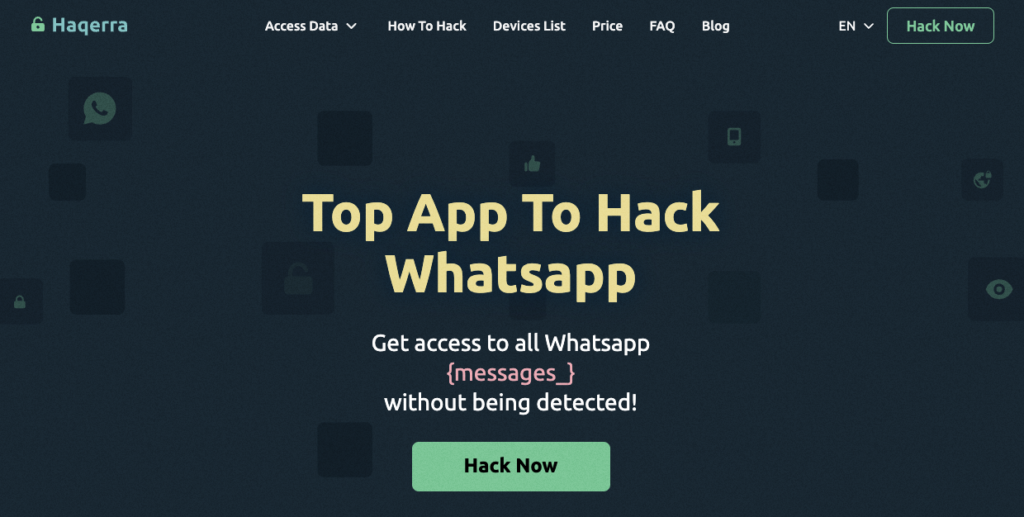
هاقيرا هو تطبيق مراقبة احترافي مصمم لجمع البيانات المتقدمة، بما في ذلك محادثات واتساب. وبمجرد تثبيته على الجهاز، يعمل في الخلفية ويلتقط الرسائل والصور ومقاطع الفيديو والملاحظات الصوتية. يتم إرسالها إلى لوحة تحكم آمنة حيث يمكن عرضها أو تنزيلها، مما يمنحك لقطات شاشة دون التقاطها يدويًا على الهاتف.
لماذا هي الطريقة الأفضل:
- عملية صامتة: يعمل بدون عرض أي نشاط على الشاشة.
- الوصول عن بُعد: بمجرد الإعداد، يمكن الوصول إلى جميع لقطات الشاشة ولقطات الدردشة من أي مكان.
- التقاط البيانات المتقدمة: يحفظ كل من الرسائل النشطة والمختفية.
- دعم متعدد التطبيقات: يعمل مع WhatsApp بالإضافة إلى منصات أخرى مثل Messenger وInstagram وغيرهما.
نظرة عامة خطوة بخطوة:
- قم بتثبيت Haqerra على الجهاز الهدف.
- أكمل الإعداد باستخدام الدليل المتوفر على الشاشة.
- سجّل الدخول إلى لوحة تحكم Haqerra من أي متصفح.
- انتقل إلى قسم واتساب لعرض المحادثات وتنزيلها.
إن قدرة Haqerra على تسجيل الدردشات وتقديمها تلقائيًا في صورة أو نصّ يجعلها الخيار الأسرع والأكثر شمولاً.
2. تصوير الشاشة من خلال تطبيق استنساخ التطبيقات
مستنسخ التطبيقات يتيح لك إنشاء نسخة مكررة من واتساب على الجهاز. في بعض الحالات، لن تفرض هذه النسخة المستنسخة قيود لقطة الشاشة نفسها التي يفرضها التطبيق الأصلي.
المزايا:
- تجاوز بعض القيود المفروضة على لقطات الشاشة.
- عملية إعداد سريعة نسبياً.
الإعداد بإيجاز:
- قم بتثبيت تطبيق Cloner على الجهاز.
- استنساخ واتساب باستخدام قائمة التطبيق.
- افتح التطبيق المستنسخ وانتقل إلى الدردشة المطلوبة.
- التقط لقطة شاشة مباشرةً من المستنسخ مباشرةً دون تشغيل التنبيهات.
هذه طريقة مباشرة ولكنها تتطلب وصولاً مباشراً إلى الجهاز للإعداد والالتقاط.
3. استخدام النسخ المتطابق للشاشة
انعكاس الشاشة يسمح لك بعرض شاشة الجهاز على جهاز آخر في الوقت الفعلي. وبمجرد النسخ المتطابق، يمكنك التقاط لقطات شاشة من الجهاز الثانوي دون التفاعل مع الهاتف نفسه.
المزايا:
- عرض المحادثات المباشرة والتقاطها على الفور.
- لا يوجد تعديل على تطبيقات الهاتف المستهدف أو إعداداته.
الإعداد الأساسي:
- قم بتوصيل كلا الجهازين بالشبكة نفسها أو استخدم تطبيق انعكاس متوافق.
- ابدأ بعكس شاشة الهاتف على جهاز كمبيوتر أو تلفزيون.
- استخدم الجهاز الثانوي لالتقاط لقطات شاشة حسب الحاجة.
بينما توفر هذه الطريقة عرضاً في الوقت الفعلي، إلا أنها تتطلب اتصالاً نشطاً وأجهزة أو برامج متوافقة.
4. التقاط لقطات من خلال مساعد جوجل
تسمح بعض أجهزة Android بما يلي مساعد جوجل لالتقاط لقطات شاشة باستخدام أمر صوتي. من خلال تمكين هذه الوظيفة، يمكنك التقاط محادثات واتساب بسرعة دون الضغط على الأزرار الفعلية.
كيفية الاستخدام:
- تأكد من تمكين مساعد Google مع أذونات لقطة الشاشة.
- افتح دردشة واتساب التي تريد التقاطها.
- قل "مرحباً جوجل، التقط لقطة شاشة."
- سيتم حفظ لقطة الشاشة مباشرة في معرض الجهاز.
هذا الأمر سريع وخالٍ من الأزرار ولكنه يعتمد على التنشيط الصوتي، وهو ما قد يكون ملحوظاً في بعض المواقف.
5. التقاط صورة بهاتف آخر
الطريقة الأساسية هي أخذ صورة شاشة الهاتف بجهاز آخر.
المزايا:
- يعمل على الفور على أي هاتف.
- لا توجد برامج خاصة مطلوبة.
أفضل الممارسات:
- تأكد من الإضاءة الجيدة لتجنب الوهج.
- أمسك الجهاز الثاني بثبات للحصول على صورة واضحة.
- استخدم التكبير إذا لزم الأمر لالتقاط النص بالتفصيل.
على الرغم من أنه ليس دقيقًا مثل الطرق الأخرى، إلا أنه مفيد في المواقف التي لا يمكنك فيها تثبيت التطبيقات أو إعداد النسخ المتطابق.
| الطريقة | المزايا | القيود |
|---|---|---|
| هاقيرا | يحفظ الدردشات عن بُعد، وآلياً، ويحفظ المحادثات المختفية | يتطلب التثبيت الأولي على الجهاز |
| مستنسخ التطبيقات | بسيط، يتجاوز القيود | يحتاج إلى وصول مادي لكل لقطة شاشة |
| انعكاس الشاشة | عرض في الوقت الحقيقي، والتقاط الصور عن بُعد | يتطلب أجهزة متوافقة وإعدادات متوافقة |
| مساعد جوجل | لا يوجد تطبيق إضافي والتقاط الصور بدون استخدام اليدين | يمكن أن تكون الأوامر الصوتية واضحة |
| كاميرا هاتف أخرى | عالمي، بدون إعدادات | أقل جودة، وأقل سرية |
تعمل جميع الأساليب الخمسة ولكن تقدم Haqerra الحل الأكثر اكتمالاً وأتمتة وسرية لالتقاط لقطات شاشة واتساب دون تشغيل التنبيهات. فهو يغني عن الحاجة إلى الوصول اليدوي المتكرر ويوفر سجلاً كاملاً للمحادثات، مما يجعله أكثر كفاءة بكثير من الطرق الأخرى
الاستنتاجات
إن سياسة واتساب بشأن إشعارات لقطات الشاشة بسيطة: فهي لا تنبه المستخدمين بشأن لقطات الشاشة للمحادثات العادية أو الحالات أو الملفات الشخصية. ولكنه يحظر لقطات الشاشة للوسائط التي يتم عرضها مرة واحدة. وهذا يدل على تفانيه في الحفاظ على خصوصية معلومات المستخدم.
يمكن للمستخدمين التقاط لقطات شاشة بهدوء باستخدام طرق مختلفة. وتشمل هذه الطرق تطبيقات الطرف الثالث وعكس الشاشة. إن معرفة قواعد وحدود واتساب أمر أساسي لمن يريد التقاط لقطة شاشة دون الحصول على إشعار.
يساعد الاطلاع على هذه الميزات والقيود المستخدمين على استخدام التطبيق بثقة. فهم يعرفون متى وكيف يلتقطون لقطات الشاشة دون المخاطرة بخصوصيتهم أو خرق قواعد واتساب. باختصار، توازن طريقة واتساب في التعامل مع إشعارات لقطات الشاشة بين الخصوصية والمرونة. وهذا يتيح للمستخدمين اتخاذ خيارات ذكية بشأن أنشطتهم على الإنترنت.
الأسئلة الشائعة
لا، لا يقوم واتساب بإخطار المستخدمين إذا قام شخص ما بتصوير دردشة أو رسالة عادية.
نعم، يمنع واتساب التقاط لقطات شاشة للصور أو مقاطع الفيديو المختفية. وقد يقوم أيضًا بإخطار المرسل إذا حاولت التقاط لقطة شاشة.
لالتقاط لقطة شاشة على جهاز أندرويد، اضغط على زري التشغيل وخفض الصوت في نفس الوقت.
على هاتف iPhone، اضغط على الزرين الجانبي ورفع الصوت معاً لالتقاط لقطة شاشة.
نعم، يمكنك التقاط لقطة شاشة لواتساب على سطح المكتب باستخدام أداة لقطة الشاشة في حاسوبك، مثل زر طباعة الشاشة على نظام ويندوز أو Command + Shift + 4 على نظام ماك.
يحاول واتساب حظر لقطات الشاشة للمحتوى المختفي وقد يخطر المرسل إذا حاولت ذلك.
لا، لا يتتبع واتساب المستخدمين أو يخطرهم بلقطات الشاشة التي تم التقاطها على هواتف أخرى.
نعم، يمكنك التقاط لقطات شاشة لواتساب على هاتف شخص آخر دون إخطاره باستخدام تطبيقات الطرف الثالث أو انعكاس الشاشة.
نعم، لا يقوم واتساب بإخطار المستخدمين إذا قام شخص ما بتصوير تحديث الحالة الخاص بهم.
قد يقوم واتساب بإخطار المرسل إذا حاولت التقاط صورة مختفية أو صورة لمرة واحدة.
